วิธีกำหนดค่าและจัดการเก็บถาวรอัตโนมัติใน Outlook 2010 และ 2013

อธิบายอีกครั้งว่าคุณลักษณะการเก็บถาวรอัตโนมัติทำอะไรได้โปรด!
การเก็บถาวรอัตโนมัติลดขนาดกล่องจดหมายด้วยการลบหรือย้ายรายการเก่าไปยังไฟล์ข้อมูลที่เก็บถาวรหรือ. PST กระบวนการทำงานคล้ายกันมากไม่ว่าคุณจะใช้ Microsoft Exchange ในที่ทำงานหรือ IMAP หรือ POP จากการตั้งค่าที่บ้านหรือธุรกิจขนาดเล็ก โดยหลักแล้วก็เหมือนกับการหยิบกระดาษสองสามกองออกจากโต๊ะของคุณแล้ววางไว้ในตู้เก็บเอกสารที่เข้าถึงด่วนหรือไฟล์. PST ตามที่กล่าวไว้ข้างต้น กระบวนการนี้แตกต่างจาก การส่งออก ในสองวิธี การส่งออกจะช่วยให้คุณสามารถย้ายอีเมลไปยังรูปแบบภายนอกที่แตกต่างกันหลายรูปแบบในขณะที่การเก็บถาวรจะช่วยให้คุณย้ายอีเมลเก่าไปยังไฟล์. pst หรือลบอีเมลทั้งหมด การเก็บถาวรยังช่วยให้เข้าถึงอีเมลเก่าได้ง่ายขึ้นเนื่องจากมีแท็บในบานหน้าต่างนำทาง Outlook สำหรับอีเมลเหล่านั้น แน่นอนคุณสามารถตั้งค่าการเก็บถาวรอัตโนมัติเพื่อลบจดหมายเก่าของคุณได้เช่นกัน
วิธีการเปิดใช้งานการเก็บถาวรอัตโนมัติเริ่มต้นสำหรับโฟลเดอร์ Outlook 2010 ทั้งหมด
1. ใน Microsoft Outlook คลิก คน ไฟล์ เมนูและ เลือก ตัวเลือก.
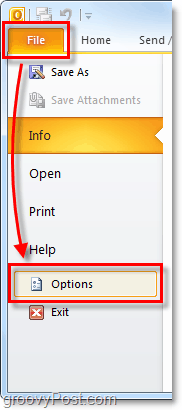
2. ในเมนูตัวเลือก คลิก คน สูง แท็บแล้ว คลิก คน การตั้งค่าการเก็บถาวรอัตโนมัติ ปุ่ม.
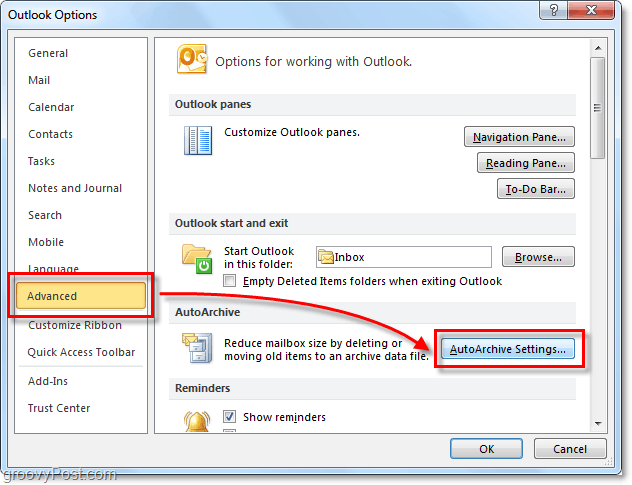
3. คลิก ช่องทำเครื่องหมายสำหรับ เรียกใช้การเก็บถาวรอัตโนมัติทุก ๆ วัน [14] จากที่นี่คุณสามารถปรับแต่งเพิ่มเติมการตั้งค่าการเก็บถาวรอัตโนมัติสำหรับ Outlook 2010 แต่โดยค่าเริ่มต้นเมื่อเปิดใช้งานการเก็บถาวรอัตโนมัติจะย้าย (ไม่ลบ) จดหมายทั้งหมดที่เก่ากว่าหกเดือนลงในไฟล์ Archive.pst ฉันแนะนำให้คุณเก็บ พรอมต์ก่อนที่การเก็บถาวรอัตโนมัติจะทำงาน ทำเครื่องหมายไว้เพื่อให้คุณได้รับการแจ้งเตือนทุกครั้งที่เกิดขึ้นในที่เก็บถาวร คุณจะประหลาดใจที่ผู้คนถามฉันเกี่ยวกับอีเมลที่หายไปบ่อยครั้ง! โดยปกติแล้วเป็นเพียงฟังก์ชันการเก็บถาวรอัตโนมัติ เมื่อคุณมีการตั้งค่าที่คุณชอบพวกเขา คลิก ใช้การตั้งค่าเหล่านี้กับโฟลเดอร์ทั้งหมดทันที
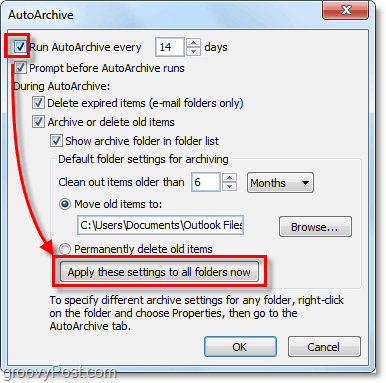
หากคุณทำตามขั้นตอนข้างต้นเก็บถาวรอัตโนมัติเปิดใช้งานสำหรับอีเมล Outlook ของคุณทั้งหมด หากมีโฟลเดอร์ที่คุณต้องการแยกออกจากเก็บถาวรอัตโนมัติหรือหากคุณต้องการให้มันใช้กับโฟลเดอร์เพียงไม่กี่โฟลเดอร์เราก็สามารถทำได้เช่นกัน Outlook 2010 ช่วยให้คุณสามารถกำหนดการตั้งค่าการเก็บถาวรอัตโนมัติสำหรับแต่ละโฟลเดอร์ได้ด้วยตนเอง
เปลี่ยนการตั้งค่าการเก็บถาวรอัตโนมัติสำหรับโฟลเดอร์ Outlook 2010 Single
4. ใน Outlook ให้ดูที่บานหน้าต่างนำทางด้านซ้าย จากที่นั่น คลิกขวา โฟลเดอร์ใด ๆ และ เลือก คุณสมบัติ เพื่อตั้งค่านโยบายการเก็บถาวรอัตโนมัติของมัน
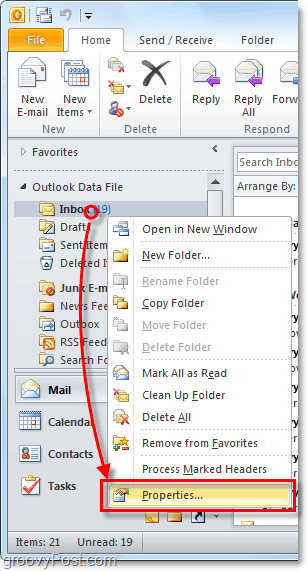
5. ในหน้าต่างคุณสมบัติกล่องจดหมายที่ปรากฏขึ้น คลิก คน การเก็บถาวรอัตโนมัติ แถบ ที่นี่คุณสามารถกำหนดการตั้งค่าการเก็บถาวรอัตโนมัติสำหรับโฟลเดอร์นี้หรือแม้กระทั่งปิดการใช้งานการเก็บถาวรอัตโนมัติโดยสิ้นเชิง
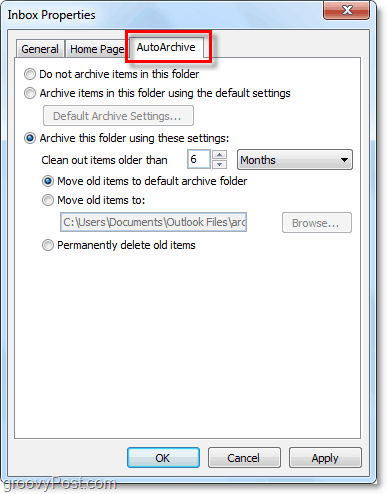
เอาล่ะตอนนี้เรารู้วิธีการเก็บถาวรอัตโนมัติแล้วโฟลเดอร์ส่วนตัว! แต่ถ้าคุณไม่ต้องการใช้การเก็บถาวรอัตโนมัติเลยล่ะ หากคุณไม่ได้เป็นแฟนของคุณสมบัติอัตโนมัติคุณยังสามารถใช้งานการเก็บถาวรได้โดยใช้กระบวนการแบบแมนนวล
วิธีการเก็บถาวรรายการด้วยตนเอง
6. ใน Outlook คลิก คน ไฟล์ > ข้อมูล แท็บเมนูแล้ว เลือก เครื่องมือล้างข้อมูล> เก็บถาวร
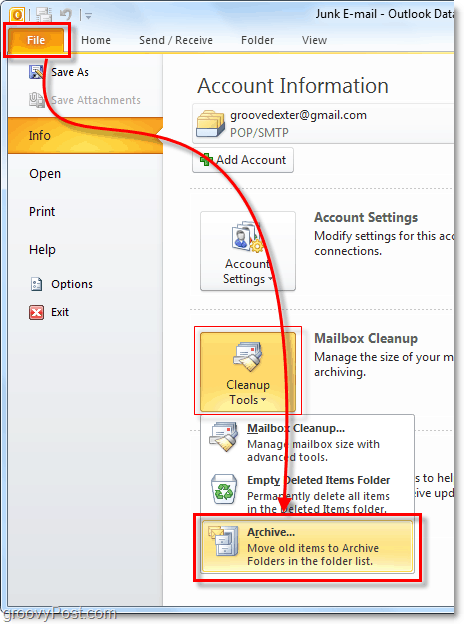
7. ในกล่องโต้ตอบเก็บถาวรที่ปรากฏขึ้น เลือก ที่ โฟลเดอร์ คุณต้องการ เอกสารเก่า. กระบวนการนี้เกือบเหมือนกับ AutoArchiveยกเว้นเป็นข้อตกลงครั้งเดียว สิ่งที่แตกต่างคือคุณสามารถแทนที่คุณสมบัติ "อย่าเก็บถาวรอัตโนมัติ" ได้หากคุณใช้สิ่งนั้นกับบางโฟลเดอร์ แต่เป็นตัวเลือก
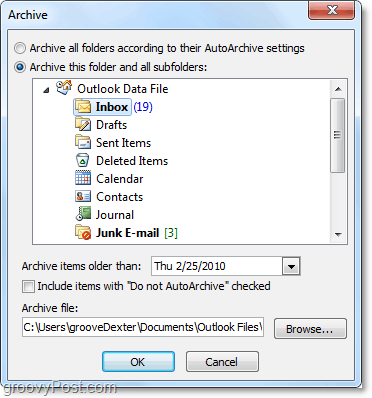
รายการที่เก็บถาวรของ Outlook อยู่ที่ใด
8. ใน Outlook คุณสามารถเข้าถึงรายการที่เก็บถาวรได้จากโฟลเดอร์เก็บถาวรในบานหน้าต่างนำทางอีเมลด้านซ้าย
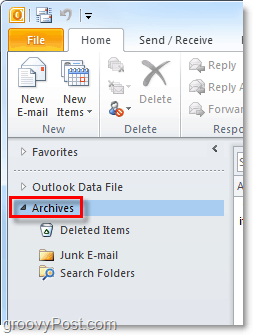
9. นอกจากนี้คุณยังสามารถเข้าถึงไฟล์เก็บถาวรได้จากไฟล์. pst ของ Outlook ที่จัดเก็บ คุณสามารถเดินทางโดย คลิกที่ คน ไฟล์> เปิด แท็บเมนูและ การเลือก เปิดไฟล์ข้อมูล Outlook.
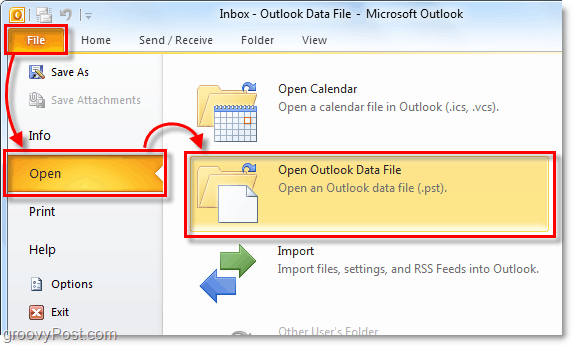
10. ตามค่าเริ่มต้นตำแหน่งไฟล์. pst ของไฟล์เก็บถาวรของ Outlook คือ:
% UserProfile% DocumentsOutlook ไฟล์
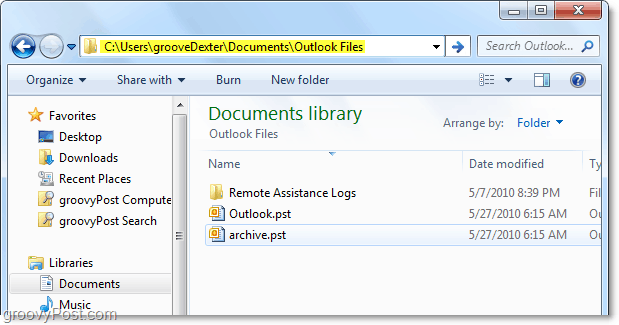
หากคุณไม่เคยใช้การเก็บถาวรใน Outlook มาก่อนให้มันลอง! แน่นอนว่าจะช่วยรักษาความสะอาดและย้ายรายการอีเมลเก่าที่ไม่ได้ใช้ออกจากไฟล์กล่องจดหมายหลัก / .PST ของคุณ นอกจากนี้ยังเป็นวิธีที่ดีในการรักษาขนาดไฟล์. PST ภายใต้การควบคุมซึ่งจะช่วยในเรื่องประสิทธิภาพของระบบ!

![กำหนดค่า Outlook 2010 - 2007 เพื่อดาวน์โหลด IMAP Mail ทั้งหมด [วิธีใช้]](/images/microsoft/configure-outlook-2010-8211-2007-to-download-entire-imap-mail-how-to.png)








ทิ้งข้อความไว้